使用docker部署一个go应用
使用docker部署一个go应用
前言

使用docker部署应用已经成为现在的主流。Docker 是一个开源的轻量级容器技术,让开发者可以打包他们的应用以及应用运行的上下文环境到一个可移植的镜像中,然后发布到任何支持Docker的系统上运行。 通过容器技术,在几乎没有性能开销的情况下,Docker 为应用提供了一个隔离运行环境。
- 简化配置
- 代码流水线管理
- 提高开发效率
- 隔离应用
- 快速、持续部署
直接部署
首先准备好go项目,使用了一段简单的代码来进行测试
package main
import (
"fmt"
"log"
"net/http"
)
func sayHello(w http.ResponseWriter, r *http.Request) {
fmt.Fprintf(w, "hello world")
}
func main() {
http.HandleFunc("/", sayHello) //注册URI路径与相应的处理函数
log.Println("【默认项目】服务启动成功 监听端口 8000")
er := http.ListenAndServe("0.0.0.0:8000", nil)
if er != nil {
log.Fatal("ListenAndServe: ", er)
}
}
服务器需要配置go环境。我的gopath是在root下面的。
GOPATH="/root/go"
然后上传代码到src目录中。我的项目名用的test。
在项目根目录创建Dockerfile文件然后写入内容。
FROM golang:latest
WORKDIR $GOPATH/src/test
COPY . $GOPATH/src/test
RUN go build .
EXPOSE 8000
ENTRYPOINT ["./test"]
Dockerfile中常见命令的分析,详见Dockerfile常见的命令
构建镜像
在项目目录下面执行
docker build -t test-docker-go .
我们来看下这条命令
Usage: docker image build [OPTIONS] PATH | URL | -
Options:
-t, --tag list # 镜像名称
-f, --file string # 指定Dockerfile文件位置
示例:
docker build .
docker build -t shykes/myapp .
docker build -t shykes/myapp -f /path/Dockerfile /path
执行命令,然后打包镜像
# docker build -t test-docker-go .
Sending build context to Docker daemon 14.34kB
Step 1/6 : FROM golang:latest
---> 2421885b04da
Step 2/6 : WORKDIR $GOPATH/src/test
---> Running in f372c7f2e310
Removing intermediate container f372c7f2e310
---> bdedf88480c9
Step 3/6 : COPY . $GOPATH/src/test
---> 4e8b7f1a47b9
Step 4/6 : RUN go build .
---> Running in 851d5c682f76
Removing intermediate container 851d5c682f76
---> 3d5ae3a19f94
Step 5/6 : EXPOSE 8000
---> Running in 9ed63b8df046
Removing intermediate container 9ed63b8df046
---> 40f1958f50a8
Step 6/6 : ENTRYPOINT ["./test"]
---> Running in d505df7ce50c
Removing intermediate container d505df7ce50c
---> 7c834b14f69a
Successfully built 7c834b14f69a
Successfully tagged test-docker-go:latest
创建并运行容器
执行命令运行并创建容器
# docker run -p 8000:8000 test-docker-go
2020/05/09 02:55:43 【默认项目】服务启动成功 监听端口 8000
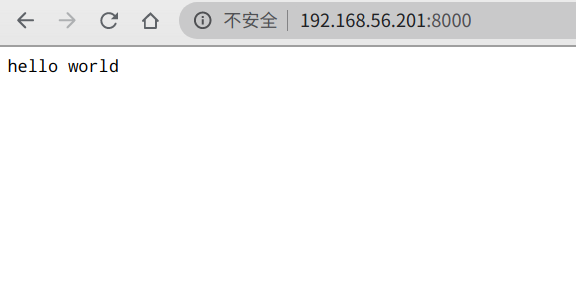
使用docker-compose部署
上面成功创建并启动了go容器,下面尝试用docker-composer,创建并启动容器。
在项目的根目录创建docker-compose.yml文件。
version: '2'
networks:
basic:
services:
test-docker:
container_name: test-docker1
image: test-docker-go
ports:
- "8020:8000"
networks:
- basic
然后启动docker-composer
# docker-compose up
Recreating test-docker1 ... done
Attaching to test-docker1
test-docker1 | 2020/05/09 06:33:47 【默认项目】服务启动成功 监听端口 8010
上传到docker-hub,然后拉取镜像,部署
下面尝试把镜像上传到hub.docker,然后通过拉取镜像,启动容器。
首先打包镜像到镜像仓库,同理先打包成镜像,为了区分上面的,新打了一个镜像。
# docker build -t test-docker-go-hub .
Sending build context to Docker daemon 14.34kB
Step 1/6 : FROM golang:latest
---> 2421885b04da
Step 2/6 : WORKDIR $GOPATH/src/test
---> Using cache
---> bdedf88480c9
Step 3/6 : COPY . $GOPATH/src/test
---> Using cache
---> 4e8b7f1a47b9
Step 4/6 : RUN go build .
---> Using cache
---> 3d5ae3a19f94
Step 5/6 : EXPOSE 8000
---> Using cache
---> 40f1958f50a8
Step 6/6 : ENTRYPOINT ["./test"]
---> Using cache
---> 7c834b14f69a
Successfully built 7c834b14f69a
Successfully tagged test-docker-go-hub:latest
然后登录hub.docker。
# docker login
Login with your Docker ID to push and pull images from Docker Hub. If you don't have a Docker ID, head over to https://hub.docker.com to create one.
Username: liz2019
Password:
之后把打包的镜像push到仓库中。需要注意的是,需要将镜像打个tag,不然push会报错
denied: requested access to the resource is denied
打tag
# docker tag test-docker-go-hub liz2019/test-docker-go-hub
然后push
# docker push liz2019/test-docker-go-hub
The push refers to repository [docker.io/liz2019/test-docker-go-hub]
12a132dad8d5: Pushed
16b18b49dbb5: Pushed
1ffec8d4838f: Pushed
6e69dbdef94b: Pushed
f0c38edb3fff: Pushed
ef234633eec2: Pushed
8967306e673e: Pushed
9794a3b3ed45: Pushed
5f77a51ade6a: Pushed
e40d297cf5f8: Pushed
latest: digest: sha256:0ec0fa83015614135357629a433a7d9d19ea57c9f6e5d774772c644509884fa8 size: 2421
然后创新创建docker-compose.yml文件。
version: '3'
networks:
basic:
services:
test-docker:
container_name: test-docker2
image: liz2019/test-docker-go-hub
ports:
- "8020:8000"
networks:
- basic
然后启动
# docker-compose up
Creating network "go_basic" with the default driver
Creating test-docker2 ... done
Attaching to test-docker2
test-docker2 | 2020/05/09 09:03:15 【默认项目】服务启动成功 监听端口 8000
^CGracefully stopping... (press Ctrl+C again to force)
Stopping test-docker2 ... done
参考
【Gin实践 连载九 将Golang应用部署到Docker】https://segmentfault.com/a/1190000013960558
【Docker三剑客——Compose】https://blog.csdn.net/Anumbrella/article/details/80877643
使用docker部署一个go应用的更多相关文章
- 如何使用Docker部署一个Go Web应用程序
熟悉Docker如何提升你在构建.测试并部署Go Web应用程序的方式,并且理解如何使用Semaphore来持续部署. 简介 大多数情况下Go应用程序被编译成单个二进制文件,web应用程序则会包括模版 ...
- 手把手教你用Docker部署一个MongoDB集群
MongoDB是一个介于关系数据库和非关系数据库之间的产品,是非关系数据库当中最像关系数据库的.支持类似于面向对象的查询语言,几乎可以实现类似关系数据库单表查询的绝大部分功能,而且还支持对数据建立索引 ...
- 如何使用 Docker 部署一个基于 Play Framework 的 Scala Web 应用?
本文作者 Jacek Laskowski 拥有近20年的应用程序开发经验,现 CodiLime 的软件开发团队 Leader,曾从 IBM 取得多种资格认证.在这篇博文中,Jacek 分享了 Wars ...
- docker部署一个简单的mian.py项目文件
安装docker yum install -y docker 启动docker systemctl start docker 查询可安装的Python版本,默认centos python 2.7 ...
- docker 部署一个 aspnetmvc 程序
准备mvc的程序[asp.net mvc5 网站] 使用刚才创建的镜像,并把上诉文件目录挂载到iis指定磁盘docker run -d -p 83:80 --name docker-drgs -v ...
- 零基础用Docker部署微服务
1. docker架构 这里的Client和DOCKER_HOST(docker server)都是在本地的,docker仓库Registry是在远程的: Client的docker命令通过Docke ...
- Windows Docker 部署 Spring Boot 项目
目录 Docker Configuration Config IDEA Plugin Create Spring Boot Project Containerize It Use Dockerfile ...
- Elastic:为Elastic Docker部署设置安全
文章转载自:https://elasticstack.blog.csdn.net/article/details/105710973 创建docker-compose.yml 在之前的教程中,那里使用 ...
- docker - 从安装到部署一个web应用(go、java)
一:安装docker 1.https://docs.docker.com/engine/installation/binaries/ 下载docker最新版二进制tar.gz linux下: wget ...
- 从docker到docker-compose部署一个nginx+flask+mysql+redis应用
目的是把一个flask项目的mysql数据库.redis数据库.flask应用.nginx服务分别装到四个容器中,然后用docker-compose命令同时启动与关闭 一.安装docker Docke ...
随机推荐
- cxf 动态调用 WebService No compiler detected, make sure you are running on top of a JDK instead of a JRE
WebService cxf No compiler detected, make sure you are running on top of a JDK instead of a JRE [202 ...
- 一款基于.NET开发的免费的火车票分流抢票软件
前言 接近年底了又到了全员抢票的日子,今天有同学在技术群里问有没有黄牛推荐帮忙抢车票的.今天分享一个我一直在用的基于.NET开发的.完全免费的火车票分流抢票软件:Bypass. 软件介绍 Bypass ...
- Hugging News #0925: 一览近期的新功能发布
每一周,我们的同事都会向社区的成员们发布一些关于 Hugging Face 相关的更新,包括我们的产品和平台更新.社区活动.学习资源和内容更新.开源库和模型更新等,我们将其称之为「Hugging Ne ...
- CentOS 7 qemu 创建虚拟机简单流程
查看是否支持虚拟化 egrep -o '(vmx|svm)' /proc/cpuinfo 如果有显示则支持虚拟化,没有显示则不支持 安装qemu 和virt 系列软件包 yum install q ...
- LaTex常用数学符号整理
在论文和博客的写作中,经常会用到Latex的语法来书写数学公式,一份详细的数学符号对照表必不可少,本文重写了部分 Markdown 公式指导手册 . 在线Latex公式编辑器 -1.求和积分的上下标位 ...
- Kotlin 协程真的比 Java 线程更高效吗?
本文首发于 vivo互联网技术 微信公众号 链接:https://mp.weixin.qq.com/s/-OcCDI4L5GR8vVXSYhXJ7w作者:吴越 网上几乎全部介绍Kotlin的文章都会说 ...
- 【体验有奖】使用 Serverless 1 步搭建照片平台!
实验介绍 当前,Serverless 技术已经被广泛应用,Serverless = FaaS + BssS 的概念已经深入人心.本场景由函数计算和 RDS MySQL Serverless 联合打造, ...
- 存储密码-ssh添加秘钥
- 问题--去除CSDN水印
1.问题如上 有时候需要使用其中的图片,但是水印很让人烦恼 确实可以用PS中的修复画笔工具,修复工具等进行处理 但是当水印覆盖到字体时,就会破坏到原有字体 2.解决方式 从CSDN添加水印的方式入手 ...
- 【收集】C & C++
序 链接 备注 1 C语言0长度数组(可变数组/柔性数组)详解_CHENG Jian的博客-CSDN博客_0数组 2 C 语言参考 | Microsoft Learn 3 C++ 语言参考 | ...
